Wechseln Sie vom Offline- zum Online-Arbeiten
In Outlook haben Sie die Flexibilität, Outlook online oder offline mit Ihrem E-Mail-Server arbeiten zu lassen.
Woher wissen Sie, ob Sie in Outlook offline oder online arbeiten? Es gibt visuelle Hinweise, beginnend mit der Statusleiste am unteren Rand Ihres Outlook-Fensters. Wenn eine der folgenden Statusanzeigen angezeigt wird, bedeutet dies, dass Outlook nicht mit Ihrem E-Mail-Server verbunden ist.
 oder
oder 
Sie können keine E-Mails senden oder empfangen, bis Sie die Verbindung wiederherstellen.
Status: Offline arbeiten
Offline zu arbeiten ist normalerweise eine Entscheidung. Die Rückkehr in einen Online-Arbeitsmodus ist ein einfacher Vorgang.
Wählen Sie in Outlook auf der Registerkarte „ Senden/Empfangen " die Option „Offline arbeiten" , um die Verbindung wiederherzustellen.
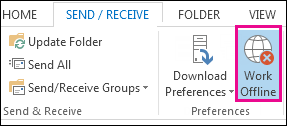
Anmerkungen:
Wenn der Hintergrund der Schaltfläche „Offline arbeiten" schattiert ist (wie in der Abbildung oben gezeigt), sind Sie nicht verbunden. Aber wenn der Hintergrund klar ist, sind Sie verbunden.
Wenn die Schaltfläche „Offline arbeiten" nicht angezeigt wird und Ihr E-Mail-Konto ein Microsoft Exchange Server-Konto oder ein Microsoft 365-Konto ist, ist der Exchange-Cache-Modus möglicherweise deaktiviert. Befolgen Sie die Schritte unter Aktivieren des Exchange-Cache-Modus , um diese Einstellung zu ändern. Oder wenden Sie sich an die Person, die den Exchange-Server für Ihre Organisation verwaltet.
Wir empfehlen, den Exchange-Cache-Modus immer mit einem Microsoft 365-Konto zu aktivieren.
Status: Getrennt
Es kann verschiedene Gründe geben, warum Sie von Outlook getrennt sind. Im Folgenden sind nur einige Beispiele für einige der möglichen Gründe aufgeführt.
Wenn Ihre Internetverbindung funktioniert, liegt möglicherweise ein Problem mit dem Mailserver vor.
Wenn Sie sich von einer Website aus bei Ihrem E-Mail-Konto anmelden können, z. B. http://outlook.com, prüfen Sie, ob Sie E-Mails auf diese Weise empfangen und senden können. Wenn E-Mail auf der Website nicht funktioniert, wenden Sie sich an den technischen Support Ihres E-Mail-Dienstanbieters, um Hilfe zu erhalten.
Wenn Sie auf der Website E-Mails senden und empfangen können, ist Ihr E-Mail-Server in Ordnung. Möglicherweise benötigt Ihr Computer jedoch Updates oder es liegt ein Problem mit Ihren Kontoeinstellungen vor.
Tipps zum erneuten Verbinden mit Outlook
Hier sind einige Vorschläge, wie Sie die Verbindung zu Outlook wiederherstellen können.
Setzen Sie den Status „Offline arbeiten" zurück
Wählen Sie auf der Registerkarte „ Senden/Empfangen " die Option „Offline arbeiten" und überprüfen Sie Ihre Statusleiste. Wenn der Status „Offline arbeiten" anzeigt, wiederholen Sie die Aktion, bis sich der Status in „Verbunden" ändert.
Auf Updates prüfen
Lesen Sie das Thema „Nach Updates suchen" und installieren Sie alle erforderlichen Updates.
Erstellen Sie ein neues Profil
Um die Möglichkeit auszuschließen, dass Ihr aktuelles Outlook-Profil fehlerhaft ist, erstellen Sie ein neues Profil . Wenn Sie Outlook mit dem neuen Profil öffnen und die Verbindung immer noch getrennt ist, versuchen Sie, Ihr Konto zu entfernen und es dann erneut hinzuzufügen.
Klicken Sie im Ordnerbereich mit der rechten Maustaste auf Ihren Kontonamen und wählen Sie dann <Name des Kontos> entfernen aus.
Befolgen Sie die Schritte zum erneuten Hinzufügen des Kontos, um fortzufahren.
Wichtig: Office 2010 wird nicht mehr unterstützt . Führen Sie ein Upgrade auf Microsoft 365 durch, um überall von jedem Gerät aus zu arbeiten und weiterhin Support zu erhalten.
Jetzt upgraden
Wenn in der Statusleiste am unteren Rand Ihres Microsoft Outlook-Fensters Offline arbeiten angezeigt wird, bedeutet dies, dass Outlook von Ihrem Mailserver getrennt wurde. Sie können keine E-Mails senden oder empfangen, bis Sie die Verbindung wiederherstellen.

Überprüfen Sie zunächst Ihre Internetverbindung, indem Sie versuchen, eine Verbindung zu einer Website herzustellen. Wenn Ihre Internetverbindung funktioniert, versuchen Sie erneut, eine Verbindung zum Mailserver herzustellen. Hier ist wie:
Klicken Sie auf Senden/Empfangen .
Beachten Sie, dass die Schaltfläche hervorgehoben ist, wenn Outlook auf Offline arbeiten eingestellt ist.
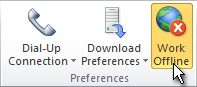
Klicken Sie auf Offline arbeiten, um wieder online zu arbeiten .
Nachdem Sie sich wieder mit dem Server verbunden haben, hat die Schaltfläche „Offline arbeiten" einen einfachen Hintergrund:
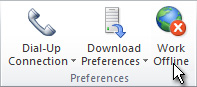
Immer noch kein Glück? Wenn Sie dieses E-Mail-Konto mit einer Website wie Outlook.com verwenden können, prüfen Sie, ob Sie über diese Website neue E-Mails empfangen und senden können. Wenn dies nicht möglich ist, wenden Sie sich an Ihren technischen Support oder Ihren E-Mail-Dienstanbieter, um Hilfe zu erhalten.
Wenn Sie E-Mails auf der Website empfangen und senden können, ist der Mailserver in Ordnung. Möglicherweise benötigt Outlook jedoch Updates oder es liegt ein Problem mit den E-Mail-Kontoeinstellungen vor. Wenn Sie ein Exchange-Konto verwenden, suchen Sie nach Updates und installieren Sie alle erforderlichen Updates. (Es ist immer eine gute Idee, mit Updates auf dem Laufenden zu bleiben.)
Verzweifelt? Vielleicht braucht Ihr E-Mail-Konto einen Neuanfang. Versuchen Sie , ein neues E-Mail-Profil zu erstellen .
Wenn Sie vielleicht offline arbeiten möchten
Wenn Sie online mit Outlook und Ihrem E-Mail-Server arbeiten, erhalten Sie neue E-Mails, sobald sie ankommen, und von Ihnen gesendete E-Mails werden sofort gesendet. Es kann jedoch Zeiten geben, in denen die Online-Arbeit nicht praktikabel ist. Beispielsweise ist möglicherweise keine Netzwerkverbindung verfügbar. Oder vielleicht ist ein Netzwerk verfügbar, aber Sie möchten sich nicht damit verbinden, weil Sie Ihren Datenplan überschritten haben oder Ihnen eine Gebühr in Rechnung gestellt wird.
In Outlook haben Sie die Flexibilität zu wählen, ob Sie online oder offline arbeiten möchten, und zwar entweder automatisch oder manuell. Wenn Sie sich entschieden haben, offline zu arbeiten, aber bereit sind, einen Sende-/Empfangsvorgang manuell zu starten, klicken Sie einfach auf Senden/Empfangen > Alle Ordner senden/empfangen .
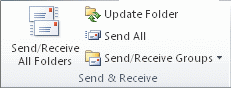
Arbeiten Sie offline mit einem Microsoft Exchange Server-Konto
Wenn Sie ein Microsoft Exchange Server-Konto verwenden, werden Ihre Nachrichten in Ihrem Postfach auf dem Server gespeichert. Wenn Sie mit dem Server verbunden sind und online arbeiten, können Sie alle Funktionen in Outlook verwenden, z. B. Elemente öffnen, zwischen Ordnern verschieben und Elemente löschen. Wenn Sie jedoch offline arbeiten, verlieren Sie den Zugriff auf alle Elemente auf dem Server. In diesem Fall sind Offlineordner nützlich, die in einer Offline-Outlook-Datendatei (.ost) auf Ihrem Computer gespeichert werden.
Die Offline-Outlook-Datendatei (OST)-Datei ist ein Replikat oder eine Kopie Ihres Exchange-Postfachs. Wenn Sie online sind, wird diese Datei automatisch mit dem Server synchronisiert, sodass beide Kopien gleich sind und Änderungen, die in einer Kopie vorgenommen werden, auch in der anderen vorgenommen werden. Sie können Outlook so konfigurieren, dass es automatisch offline gestartet wird, wenn keine Verbindung zu Exchange hergestellt werden kann. Sie können auch manuell zwischen dem Online- und Offline-Verbindungsstatus wechseln und auswählen, welche Exchange-Ordner lokal auf Ihrem Computer aktuell gehalten werden.
Wenn Sie ein Exchange-Konto verwenden, wird empfohlen, es mit dem Exchange-Cache-Modus zu verwenden. Die meisten Gründe, offline zu arbeiten, entfallen, wenn Sie den Exchange-Cache-Modus verwenden. Das Fehlen einer Netzwerkverbindung ist für Sie praktisch transparent, da Sie mit Ihren Artikeln weiterarbeiten können.
Standardmäßig erstellt und verwendet der Exchange-Cache-Modus eine Offline-Outlook-Datendatei (OST) und lädt dann eine synchronisierte Kopie der Elemente in allen Ordnern in Ihrem Postfach herunter und verwaltet sie. Sie arbeiten mit Ihren Informationen auf Ihrem Computer und Outlook synchronisiert sie mit dem Server.
Ob Sie sich im Büro, zu Hause oder im Flugzeug befinden, Netzwerkänderungen oder -verfügbarkeit sind für Sie transparent. Wenn Ihre Verbindung zu Exchange unterbrochen wird, können Sie mit Ihren Daten weiterarbeiten. Wenn eine Verbindung wiederhergestellt ist, synchronisiert Outlook Änderungen automatisch, und die Ordner und Elemente auf dem Server und auf Ihrem Computer sind wieder identisch. Outlook verwaltet Ihre Verbindung zum Server und hält Ihre Daten aktuell. Es ist nicht erforderlich, in den Offline-Modus zu wechseln und ständig zu versuchen, sich wieder mit dem Server zu verbinden – alles geschieht automatisch.
Der Exchange-Cache-Modus befreit Sie auch davon, Sende-/Empfangsgruppen einzurichten, da er die Ordner auswählt, die offline verfügbar sein sollen, und diese Ordner synchronisiert hält.
Die einzige Zeit, in der Sie sich möglicherweise noch dafür entscheiden, offline zu arbeiten, ist, wenn Sie mehr Kontrolle darüber haben möchten, was in die lokale Kopie Ihres Exchange-Postfachs heruntergeladen wird. Dies kann Situationen umfassen, in denen Sie ein Verbindungsgerät oder einen Dienst verwenden, der die Gebühren auf der von Ihnen übertragenen Datenmenge basiert. Der Cache-Exchange-Modus hält alles auf dem neuesten Stand. Wenn Sie offline arbeiten, können Sie Senden/Empfangen-Gruppen verwenden, um den Typ und die Menge der synchronisierten Informationen zu verfeinern.
Was ist, wenn Sie kein Exchange-Konto verwenden? Viele Benutzer verwenden ein POP3- oder IMAP-Konto von ihrem Internetdienstanbieter (ISP) oder ein webbasiertes Konto wie Outlook.com (ehemals Hotmail).
Der schnellste Weg, offline zu arbeiten, ist die Verwendung der Outlook-Standardeinstellungen. Wenn Sie die Einstellungen anpassen möchten, einschließlich des Speicherorts für die Offline-Outlook-Datendatei (OST), verwenden Sie die benutzerdefinierten Einrichtungsanweisungen .
Schnelle Einrichtung
Klicken Sie auf der Registerkarte Senden/Empfangen in der Gruppe Einstellungen auf Offline arbeiten .
Um eine Offline-Outlook-Datendatei (.ost) einzurichten, klicken Sie auf OK .
Standardmäßig ist das Kontrollkästchen Beim Start nachfragen, damit ich wählen kann, ob ich offline oder online arbeiten möchte , aktiviert ist. Wenn Outlook immer online arbeiten soll, wenn eine Verbindung verfügbar ist, deaktivieren Sie dieses Kontrollkästchen.
Nachdem die Offline-Outlook-Datendatei (OST) erstellt wurde, müssen Sie beim Beenden und Neustarten von Outlook Ihr Exchange-Postfach mit der neuen Datei synchronisieren. Dies geht am schnellsten wie folgt: Klicken Sie auf der Registerkarte Senden/Empfangen in der Gruppe Senden und Empfangen auf Alle Ordner senden/empfangen .
Kundenspezifische Einrichtung
Wenn Sie die Einstellungen für die Offline-Outlook-Datendatei (.ost) anpassen möchten, z. B. wo die Datei auf Ihrem Computer gespeichert wird, gehen Sie wie folgt vor:
Erstellen Sie eine Offline-Outlook-Datendatei (.ost), falls Sie dies noch nicht getan haben.
Erstellen Sie eine Offline-Outlook-Datendatei (.ost)
Klicken Sie auf die Registerkarte Datei .
Klicken Sie auf Kontoeinstellungen und dann auf Kontoeinstellungen .
Wählen Sie auf der Registerkarte E-Mail das Exchange Server-Konto aus und klicken Sie dann auf Ändern .
Klicken Sie auf Weitere Einstellungen .
Klicken Sie auf die Registerkarte Erweitert und dann auf Dateieinstellungen für Offlineordner .
Geben Sie im Feld Datei den Pfad zu der Datei ein, die Sie als OST-Datei verwenden möchten.
Der Standarddateiname ist Outlook.ost. Wenn diese Datei bereits vorhanden ist, werden Sie zur Eingabe eines neuen Namens aufgefordert.
Klicken Sie auf das Menü Datei ,
Klicken Sie auf Kontoeinstellungen und dann auf Kontoeinstellungen .
Wählen Sie auf der Registerkarte E-Mail das Exchange-Konto aus und klicken Sie dann auf Ändern .
Klicken Sie auf Weitere Einstellungen .
Führen Sie einen der folgenden Schritte aus:
Outlook immer offline starten Klicken Sie auf Verbindungsstatus manuell steuern und dann auf Offline arbeiten und DFÜ-Netzwerk verwenden .
Wählen Sie bei jedem Start von Outlook aus, ob Sie offline oder online arbeiten möchten . Klicken Sie auf Verbindungsstatus manuell steuern und aktivieren Sie dann das Kontrollkästchen Verbindungstyp beim Starten auswählen.
Immer mit dem Netzwerk verbinden Klicken Sie auf Verbindungsstatus manuell steuern und dann auf Mit dem Netzwerk verbinden .
Outlook erkennt automatisch, ob eine Verbindung zum Server verfügbar ist Klicken Sie auf Verbindungsstatus automatisch erkennen . Wenn Outlook keine Verbindung zum Mailserver herstellen kann, startet es automatisch im Offline-Modus.
Hinweis: Um anzugeben, wie lange auf eine Antwort vom Server gewartet werden soll, bevor Sie aufgefordert werden, es erneut zu versuchen oder offline zu arbeiten, geben Sie eine Zahl in das Feld Sekunden bis zum Timeout der Serververbindung ein.
Wichtig: Office 2007 wird nicht mehr unterstützt . Führen Sie ein Upgrade auf Microsoft 365 durch, um überall von jedem Gerät aus zu arbeiten und weiterhin Support zu erhalten.
Jetzt upgraden
Über das Offline-Arbeiten
Wenn Sie online mit Outlook 2007 und Ihrem E-Mail-Server arbeiten, erhalten Sie neue E-Mails, sobald sie ankommen, und von Ihnen gesendete E-Mails werden sofort gesendet. Es gibt jedoch Zeiten, in denen die Online-Arbeit nicht praktikabel ist. Beispielsweise kann es vorkommen, dass aufgrund Ihres Standorts keine Netzwerkverbindung verfügbar ist. Es gibt auch Fälle, in denen Sie, obwohl eine Verbindung verfügbar sein könnte, sie nicht verwenden möchten, um anfallende Verbindungsgebühren zu vermeiden.
Wenn Ihr Konto eine Verbindung zu Exchange herstellt, werden Ihre Nachrichten im Postfach Ihres Servers gespeichert. Wenn Sie mit dem Server verbunden sind und online arbeiten, können Sie alle Funktionen in Outlook verwenden, z. B. Elemente öffnen, zwischen Ordnern verschieben und Elemente löschen. Wenn Sie jedoch offline arbeiten, verlieren Sie den Zugriff auf alle Elemente auf dem Server. In diesem Fall sind Offlineordner nützlich, die in einer Offlineordnerdatei (.ost) auf Ihrem Computer gespeichert werden.
Die OST-Datei ist ein Replikat oder eine Kopie Ihres Exchange-Postfachs. Wenn Sie online sind, wird diese OST-Datei automatisch mit dem Server synchronisiert, sodass beide Kopien identisch sind und Änderungen, die in einer Kopie vorgenommen werden, auch in der anderen vorgenommen werden. Sie können Outlook so konfigurieren, dass es automatisch offline gestartet wird, wenn keine Verbindung zu Exchange hergestellt werden kann. Sie können auch manuell zwischen dem Online- und Offline-Verbindungsstatus wechseln und auswählen, welche Exchange-Ordner lokal auf Ihrem Computer aktuell gehalten werden.
Wenn Sie ein Exchange-Konto verwenden, wird empfohlen, es mit dem Exchange-Cache-Modus zu verwenden. Die meisten Gründe, offline zu arbeiten, entfallen, wenn Sie den Exchange-Cache-Modus verwenden. Das Fehlen einer Netzwerkverbindung ist für Sie praktisch transparent, da Sie mit Ihren Artikeln weiterarbeiten können.
Standardmäßig erstellt und verwendet der Exchange-Cache-Modus eine Offlineordnerdatei (OST) und lädt dann eine synchronisierte Kopie der Elemente in allen Ordnern in Ihrem Postfach herunter und verwaltet sie. Sie arbeiten mit Ihren Informationen auf Ihrem Computer und Outlook synchronisiert sie mit dem Server.
Ob Sie sich im Büro, zu Hause oder im Flugzeug befinden, Netzwerkänderungen oder -verfügbarkeit sind für Sie transparent. Wenn Ihre Verbindung zu Exchange unterbrochen wird, können Sie mit Ihren Daten weiterarbeiten. Wenn eine Verbindung wiederhergestellt ist, synchronisiert Outlook Änderungen automatisch, und die Ordner und Elemente auf dem Server und auf Ihrem Computer sind wieder identisch. Outlook verwaltet Ihre Verbindung zum Server und hält Ihre Daten aktuell. Es ist nicht erforderlich, in den Offline-Modus zu wechseln und ständig zu versuchen, sich wieder mit dem Server zu verbinden – alles geschieht automatisch.
Der Exchange-Cache-Modus befreit Sie auch davon, Sende-/Empfangsgruppen einzurichten, da er die Ordner auswählt, die offline verfügbar sein sollen, und diese Ordner synchronisiert hält.
Die einzige Zeit, in der Sie sich möglicherweise noch dafür entscheiden, offline zu arbeiten, ist, wenn Sie mehr Kontrolle darüber haben möchten, was in die lokale Kopie Ihres Exchange-Postfachs heruntergeladen wird. Dies kann Situationen umfassen, in denen Sie ein Verbindungsgerät oder einen Dienst verwenden, der die Gebühren auf der von Ihnen übertragenen Datenmenge basiert. Der Cache-Exchange-Modus hält alles auf dem neuesten Stand. Wenn Sie offline arbeiten, können Sie Senden/Empfangen-Gruppen verwenden, um den Typ und die Menge der synchronisierten Informationen zu verfeinern.
Was ist, wenn Sie kein Exchange-Konto verwenden? Viele Benutzer verwenden ein POP3- oder IMAP-Konto von ihrem Internetdienstanbieter (ISP) oder ein HTTP-Konto wie Microsoft Windows Live Mail. Wenn Sie online sind, bedeutet dies, dass eine Verbindung zum Mailserver verfügbar ist und Outlook Nachrichten für Exchange-, IMAP- und HTTP-E-Mail-Konten sofort sendet und empfängt. Bei POP3-E-Mail-Konten werden Nachrichten sofort gesendet, wenn das Kontrollkästchen Sofort senden, wenn verbunden auf der Registerkarte E- Mail-Setup aktiviert ist ( Menü Extras, Befehl Optionen ). Wenn Sie offline sind, verwenden alle Konten die geplante Sende-/Empfangszeit im Dialogfeld " Gruppen senden/empfangen". Außerdem sind Ordner für IMAP-E-Mail-Konten offline nicht verfügbar.
Wenn Sie offline arbeiten, stellt Outlook nur dann eine Verbindung zum E-Mail-Server her, wenn Sie dies wünschen. Im Offlinemodus versucht Outlook nicht, eine Verbindung zu Ihrem E-Mail-Server herzustellen, um nach neuen Nachrichten zu suchen, Kopfzeilen herunterzuladen, die Sie zum Herunterladen markiert haben, oder Nachrichten zu senden.
Wenn Sie ein Microsoft Exchange-Konto haben
Sie müssen Outlook 2007 neu starten, um zwischen Online- und Offline-Arbeiten zu wechseln. Erwägen Sie die Verwendung des Exchange-Cache-Modus für mehr Flexibilität beim Wechseln zwischen Online- und Offline-Verbindungsstatus.
Der schnellste Weg, offline zu arbeiten, ist die Verwendung der Outlook-Standardeinstellungen. Wenn Sie die Einstellungen anpassen möchten, einschließlich des Speicherorts für die Offlineordnerdatei (OST), verwenden Sie die benutzerdefinierten Einrichtungsanweisungen .
Schnelle Einrichtung
Klicken Sie im Menü Datei auf Offline arbeiten .
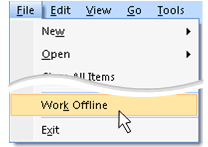
Um eine Offline-Ordnerdatei (.ost) einzurichten, klicken Sie auf OK .
Standardmäßig ist das Kontrollkästchen Beim Start nachfragen, damit ich wählen kann, ob ich offline oder online arbeiten möchte , aktiviert ist. Wenn Outlook immer online arbeiten soll, wenn eine Verbindung verfügbar ist, deaktivieren Sie dieses Kontrollkästchen.
Nachdem die OST-Datei erstellt wurde, müssen Sie beim Beenden und Neustarten von Outlook Ihr Exchange-Postfach mit der OST-Datei synchronisieren. Dies geht am schnellsten wie folgt: Zeigen Sie im Menü Extras auf Senden/Empfangen und klicken Sie dann auf Alle senden/empfangen .
Kundenspezifische Einrichtung
Wenn Sie die Einstellungen der Offlineordnerdatei (OST) anpassen möchten, z. B. wo die OST-Datei auf Ihrem Computer gespeichert wird, gehen Sie wie folgt vor:
Falls Sie dies noch nicht getan haben, erstellen Sie eine Offlineordnerdatei (.ost).
Erstellen Sie eine Offlineordnerdatei (.ost)
Klicken Sie im Menü Extras auf Kontoeinstellungen .
Wählen Sie auf der Registerkarte E-Mail das Exchange-Konto aus und klicken Sie dann auf Ändern .
Klicken Sie auf Weitere Einstellungen .
Klicken Sie auf die Registerkarte Erweitert und dann auf Dateieinstellungen für Offlineordner .
Geben Sie im Feld Datei den Pfad zu der Datei ein, die Sie als OST-Datei verwenden möchten.
Der Standarddateiname ist Outlook.ost. Wenn diese Datei bereits vorhanden ist, werden Sie zur Eingabe eines neuen Namens aufgefordert.
Klicken Sie im Menü Extras auf Kontoeinstellungen .
Wählen Sie auf der Registerkarte E-Mail das Exchange-Konto aus und klicken Sie dann auf Ändern .
Klicken Sie auf Weitere Einstellungen .
Führen Sie einen der folgenden Schritte aus:
Outlook immer offline starten Klicken Sie auf Verbindungsstatus manuell steuern und dann auf Offline arbeiten und DFÜ-Netzwerk verwenden .
Wählen Sie bei jedem Start von Outlook aus, ob Sie offline oder online arbeiten möchten . Klicken Sie auf Verbindungsstatus manuell steuern und aktivieren Sie dann das Kontrollkästchen Verbindungstyp beim Starten auswählen.
Immer mit dem Netzwerk verbinden Klicken Sie auf Verbindungsstatus manuell steuern und dann auf Mit dem Netzwerk verbinden .
Outlook erkennt automatisch, ob eine Verbindung zum Server verfügbar ist Klicken Sie auf Verbindungsstatus automatisch erkennen . Wenn Outlook keine Verbindung zum Mailserver herstellen kann, startet es automatisch im Offline-Modus.
Hinweis: Um anzugeben, wie lange auf eine Antwort vom Server gewartet werden soll, bevor Sie aufgefordert werden, es erneut zu versuchen oder offline zu arbeiten, geben Sie eine Zahl in das Feld Sekunden bis zum Timeout der Serververbindung ein.
Wenn Sie Ihr Exchange-Konto im Exchange-Cache-Modus verwenden
Klicken Sie im Menü Datei auf Offline arbeiten .
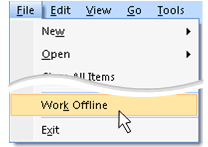
Wenn Sie ein POP3-, IMAP- oder HTTP-Konto verwenden
Klicken Sie im Menü Datei auf Offline arbeiten .
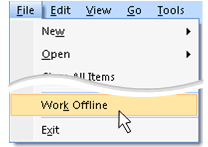
No comments:
Post a Comment